预模拟DC网络识别
当最初为PCB设计打开PDN分析仪时,它将尝试根据公共电源网络命名法从设计中识别所有直流电源网络。 正确的DC网络识别对于获得最准确的模拟结果非常重要。 在示例项目中已经识别出主DC网络以简化该过程。
1.从SpiritLevel-SL1项目打开PCB文档。
2.从工具 » PDN分析器中选择应用程序。
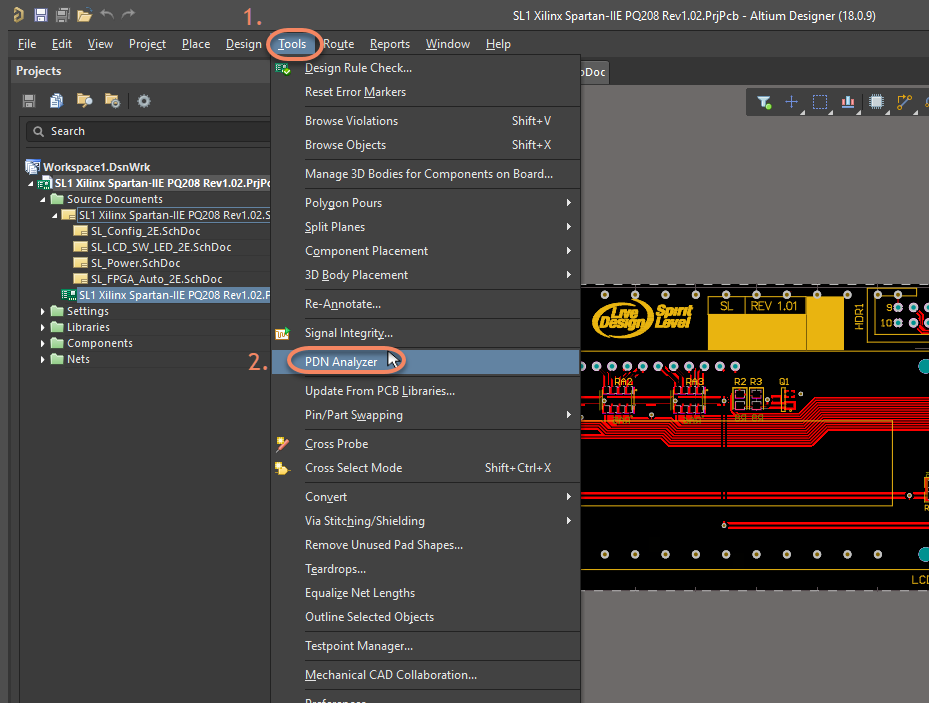
打开 PDN Analyzer
3.单击DC Nets以打开对话框PDN Analyzer DC Net Identification。
注意:使用带有未定义DC网络的新设计首次启动PDN Analyzer后,此对话框将自动打开。

PDN分析仪DC网络识别
4.选择“Enable all nets for filtering”选项,以确保使能所有可能尚未识别的潜在的电源网络。
5.在搜索过滤器中键入NetD1_2。
6.选择NetD1_2复选框以添加到可用于PDN分析的预配置电源网络。
7.将NetD1_2的标称电压字段(Nominal Voltage)设置为5V。
8.单击“Add Selected”按钮以填充“Currently Identified DC Nets”列表。
9.单击“确定”,将这些网络确认为已识别的电源网络。
注意:单击对话框中列出的网络条目将在PCB布局中交叉探测到该网络。 可以随时通过选择主面板界面中的DC Nets按钮识别其他网络。
模拟设置
10.分析结果,特别是板形中的IR损失程度,也取决于电路板铜导电率和过孔壁厚的规范(copper conductivity and via wall thickness)。 对模拟设置的任何更改都需要进行分析重新生效。 有关模拟设置的更多信息,请参阅altium.com/documentation。
11.右键单击当前分析设置名称,然后从上下文菜单中选择“Settings”。
PDNA 设置
金属电导率定义
对话框的金属电导率(Metal Conductivity)部分提供了设计中使用的金属的电导率值(金属传导电流的能力和电阻率的倒数; 1 / R)的详细信息和设置。 可以在对话框中选择或修改基础电导率,电阻率,基础温度,温度补偿(模拟温度)和/或电阻率热系数(每摄氏度电阻率的百分比增加),以反映设计的电路板结构属性。
注意:显示的Sim Conductivity图表示考虑了与定义的基础电导率相关的所有温度补偿参数后的最终电导率值。 Sim Resistivity表示Sim Conductivity的倒数。
过孔壁定义
“过孔壁厚(Via Wall Thickness)”值指定设计模拟分析中所有过孔的通孔壁(镀通孔)金属(Via Wall (plated through-hole) Metal)的厚度。 由于薄壁(电镀)通孔(thin-walled(plated))所代表的固有电阻,该设置可显著影响电源网络DC损耗。 但是,当数量,尺寸和厚度足够时,过孔(或通孔)不会妨碍设计的直流性能,并且将显示与其连接的电源走线相似的电流密度 - 并且其连接点之间的电压损失可忽略不计。
就模拟而言,过孔尺寸和壁厚有效地限定了由过孔表示的导电材料的量,并因此限定了其电阻/电导率。 模拟假设过孔直径代表成品内孔尺寸,过孔壁厚度则会增加过孔直径。因此:成品内孔尺寸Finished Hole Size = Hole Size - (2x Via Wall Thickness)。
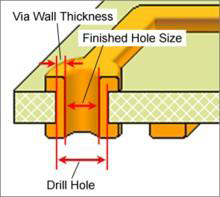
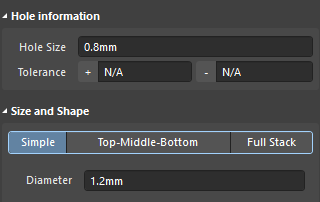
Via Dimensions Altium Designer Via Dimensions
Limits 设置
定义特定的电流和电流密度限制,将在超出时触发违规。 表面/内部层和过孔的电流密度限制在“设置”对话框的“Limits tab”选项卡下指定。 指定的电流密度限制将自动应用于已完成的分析。 任何包含违规的网络都会以红色虚线轮廓显示。
您可以使用IPC-2221中的公式从定义的走线宽度和过孔确定电流限制。 PDN分析仪为所有过孔尺寸确定适当的电流限值,范围从定义的Hole Size 1到Hole Size 2。新的设计在分析时没有设置默认限制。目前已对过孔进行好了限制设置,以演示示例3中的功能。
示例1 - 简单的5V电源分配
此示例演示了使用简单的电源网络及其当前负载设置电源完整性仿真的基础知识。
它的配置为SpiritLevel-SL1参考项目,其负载为设计中项目中的LCD显示屏。电源为5V分配及其接地回路。 在这种情况下,5V电源被认为是一个简单的电压源,并且不包括它所连接的网络(例如通过开关S1)。
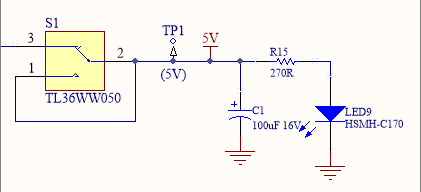
5V电源通路
DC 网路设置
1.双击SImulation Pane中的Network元素。
2.双击Network Canvas中的<Power Net>元素(参见下图),打开“选择网络”对话框(默认情况下仅显示已识别的DC网络)。
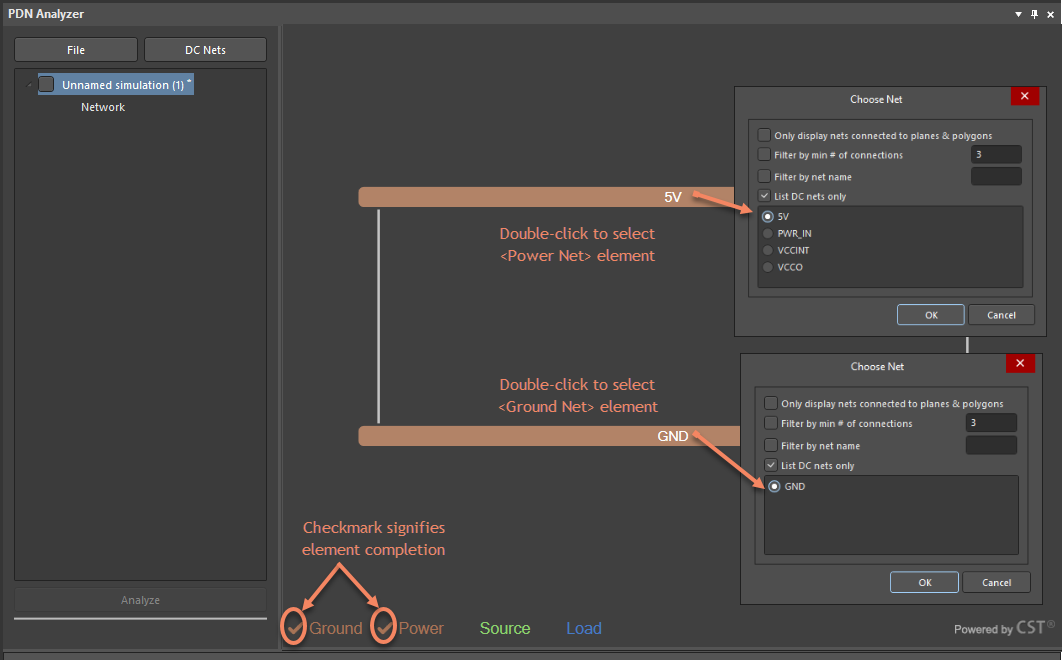
DC 网路设置
3.选择5V并单击“确定”。
4.双击<Ground Net>。
5.选择GND,然后单击“确定”。注意:这里的Simulation Readiness Indicators电源和地都勾选。
6.通过右键单击网路图形工作区添加Source元素,然后从上下文菜单中选择Add Source。打开“Device Properties”对话框。
7.从对话框的Device Type下拉菜单中选择Voltage Source选项。
8.在源连接列表中,PDNA将尝试根据电源网路参数选择正确的网络连接选项 - 在5V网络和GND网络之间。
9.使用Refdes下拉菜单选项将源电压source voltage的元件连接点指定为TP1和接地返回J1(引脚2和引脚3)。
10.在对话框的下半部分,将源电压source voltage(Vout)设置为5V,将模型的内部电阻(Rout)设置为0Ω。
11.单击“确定”。
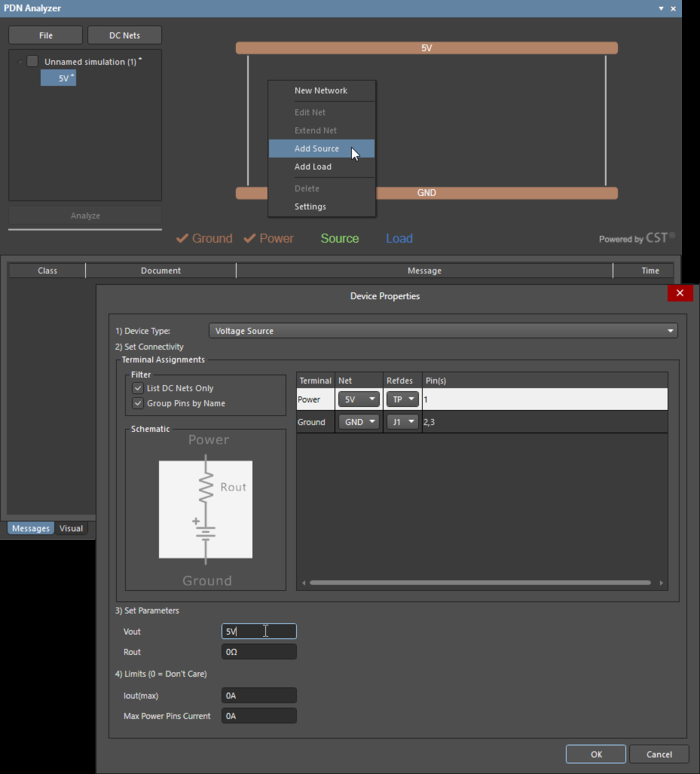
设置电压源属性
11.右键单击网路图形工作区,然后从上下文菜单中选择Add Load,以添加Load元素,打开“Device Properties”对话框。
12.将器件类型Device Type设置为IC (Current),以表示LCD元件从5V电源通道吸取电流。
注意:通过选择Resistor作为器件类型Device Type,也可以使用纯阻性负载选项。
13.使用Refdes下拉菜单选项将负载连接设置为LCD1,并将Load Current设置为0.1A。
注意:单位前缀由系统自动解析,例如,500m解析为0.5A。
14.电压Limits设置是可选的,但按+/- 10%按钮设置Limits。 这时如果在此模拟中负载本身的电压降至4.5V以下或5.5V以上,则会触发违规。
15.单击“确定”。
注意:定义电源网路并指定所有参数后,所有网路元素都应具有关联状态而被勾选。
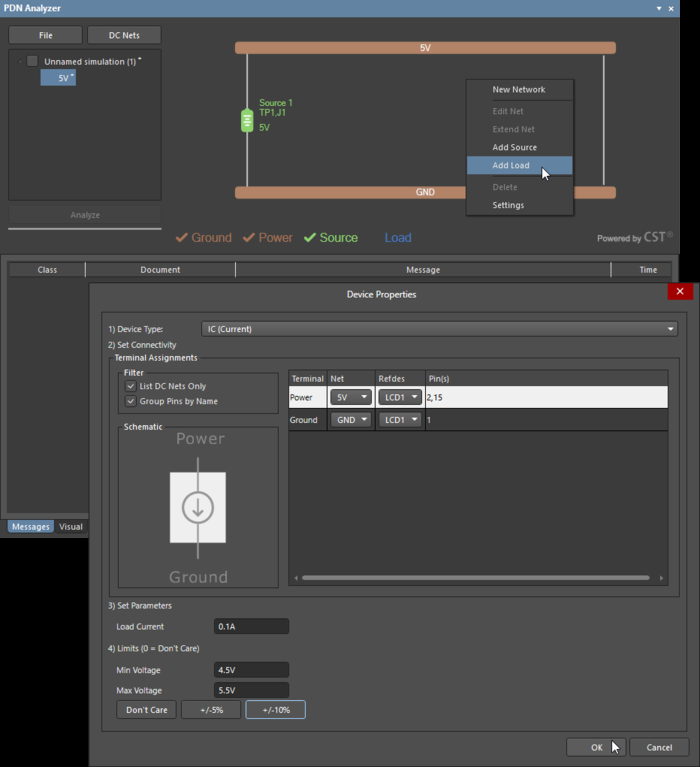
设置负载属性
16.选择 按钮。
按钮。
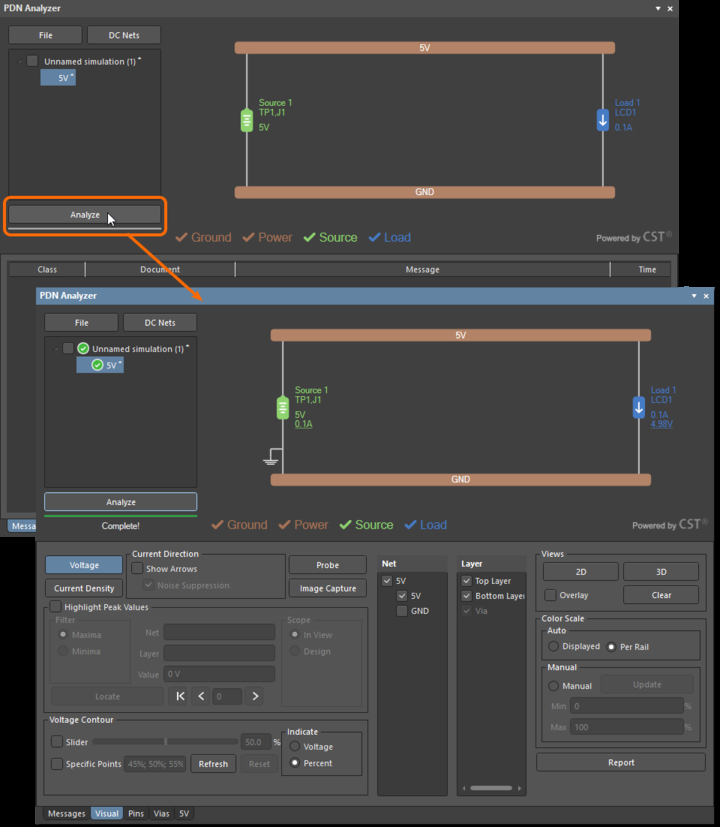
初始化分析仪
模拟的进度在“Messages”选项卡下显示为事件流,如果过程无法完成,还将指示模拟失败的原因。 PDN分析的直接结果可以在网路图形中看到,其中包括计算的负载/源电压和电流水平(如果适用),以及突出显示导致参数违规的网路任何部分。 在模拟完成时,Visual选项卡变成焦点并激活。 将光标悬停在网路中的任何元素(“Load”,“Source”或“Series Element”)上,以查看其他信息,例如其指定的参数和分析结果。
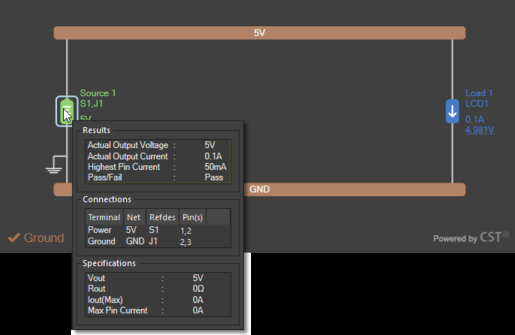
附加的源Source信息
设计时的可视化电源分析
可以在Altium Designer PCB编辑器中PDNA Visual选项卡页面以图形方式查看仿真结果。
在这种情况下,呈现所选择的网络路径电压降的视图,从TP1处的5V源到LCD1元件颜色渐变,对应于视图底部显示的电压标度。它显示为电压
百分比(Color Scale下的Per Rail选项),或文字电压范围(Displayed选项)。
PDN Analyzer提供多种交互式显示选项,用于确定如何在Altium Designer PCB编辑器中以图形方式显示分析结果。 除了显示颜色比例Color Scale的选项外,图形还可以在2D和3D渲染之间切换,后者通过过孔和2D之间无法看到的层之间提供有价值的分析结果。
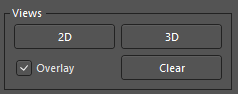
可视选项卡视图部分
电压降视图
1.在“Visual”选项卡中选择“Voltage”选项。
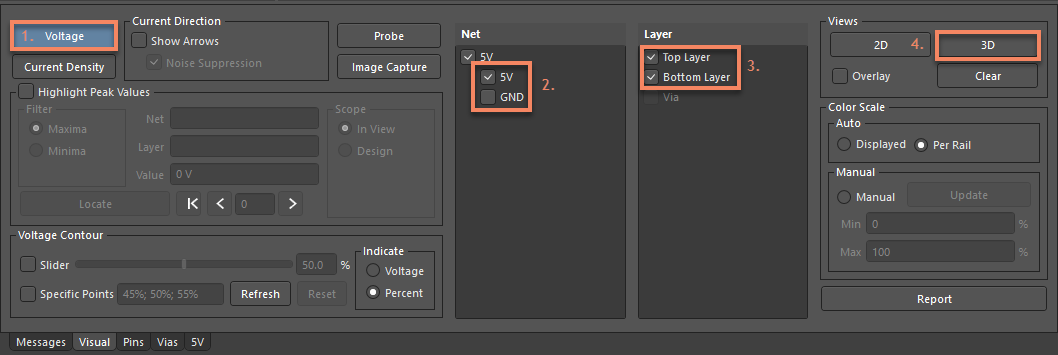
使能电压降结果
2.启用5V Net可视选项以显示网络上的电压降Voltage Drop。
3.启用顶层Top和底层Bottom Layers。
4.单击“Views”部分中的3D按钮。
注意:此选项对于确认分析结果中的兴趣点位于电路板布局本身的位置特别有用。

2D和3D电压降
5.使用“Visual”选项卡的“Views”部分中的“Clear”按钮从编辑器显示中清除分析结果。
电流密度视图
1.在“Visual”选项卡中选择“Current Density”选项。
2.单击“Views”部分中的2D按钮。
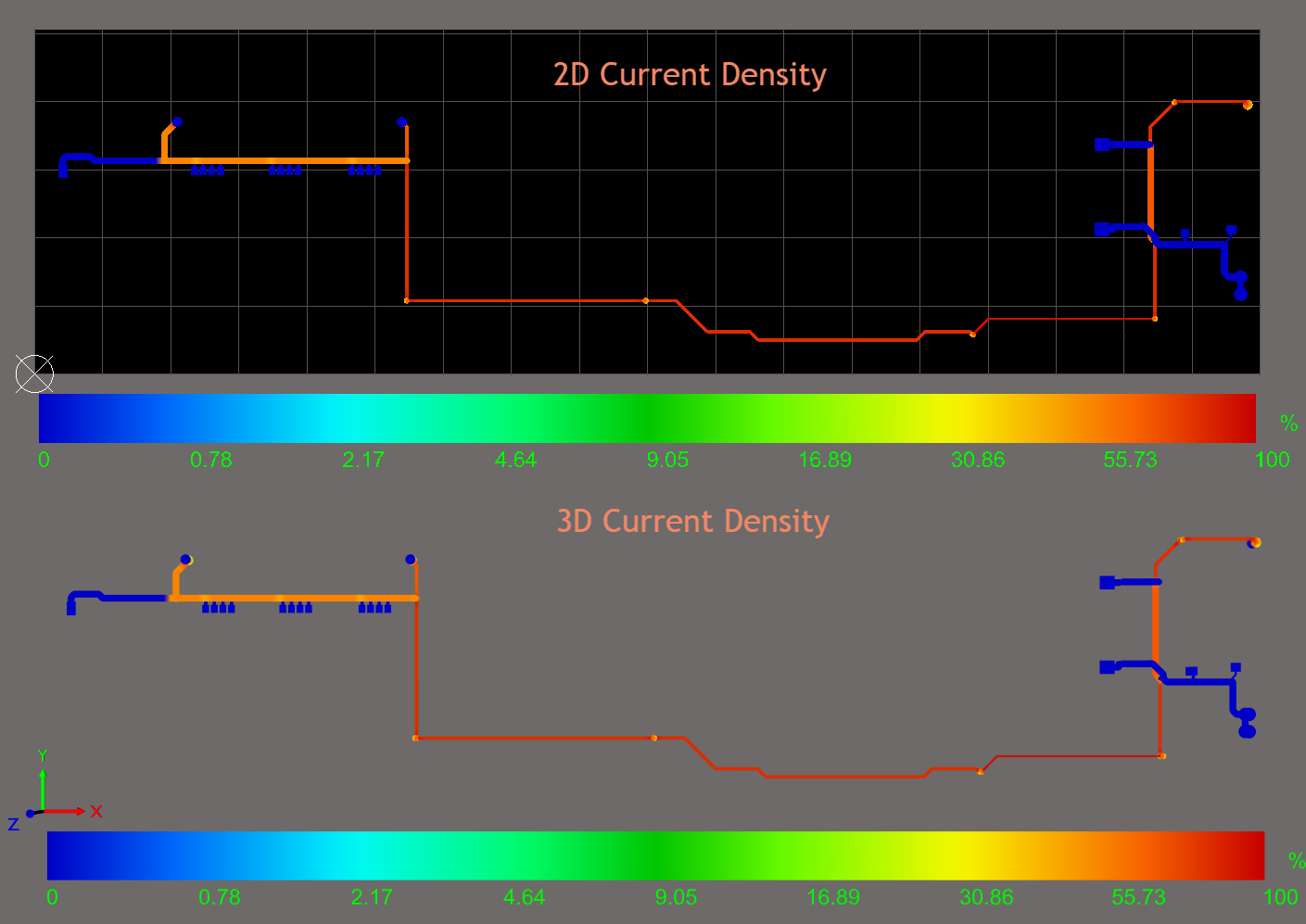
电流密度视图结果
返回路径的可视化分析
1.在“Visual”选项卡中选择“Voltage”选项。
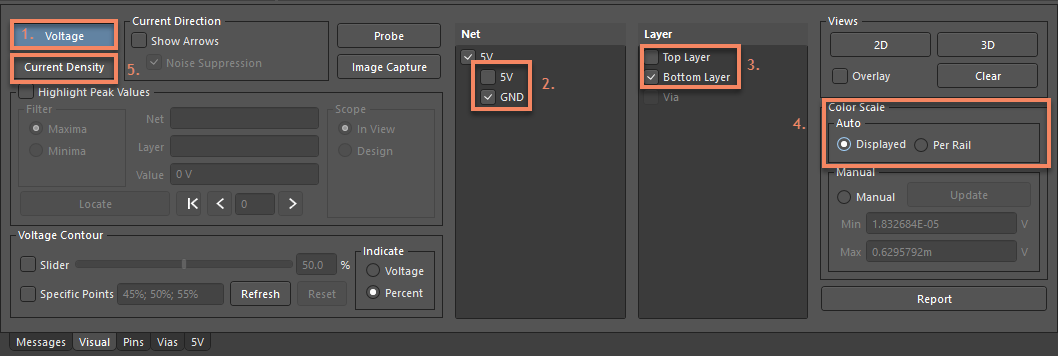
设置返回路径分析
2.在PDNA Visual选项卡下的Net列表中取消选择5V网路选项,然后选择GND网路。
3.仅启用GND网络的Bottom Layer。
4.将“Color Scale”设置为“Displayed”。
5.切换到“Current Density”视图。
注意:最大的当前“热点hotspots”很容易用红色标识。
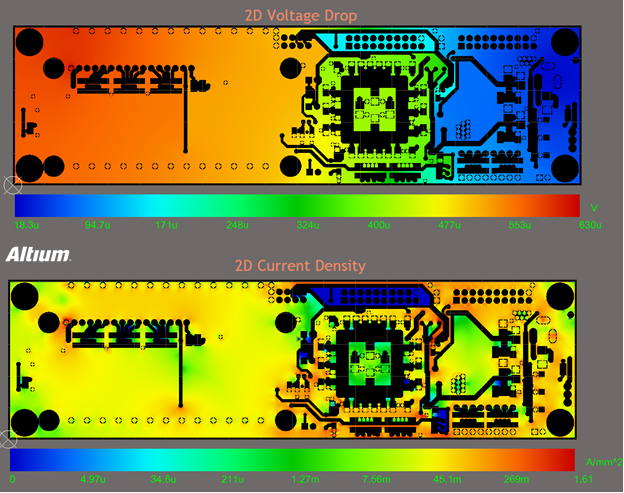
返回路径分析结果
复杂负载模型的表示
可以根据需要将更多负载添加到网路中,并重新运行电源分析以评估结果。例如,您可以在设计中的电源LED添加小负载电流(15mA)并重新运行分析。 PDN分析器允许负载的器件引脚连接定义。定义引脚连接允许为单个元件设备创建多个负载模型,并且引脚之间的电流消耗不同。
示例项目中的LCD器件演示了这种情况,其中引脚15(LED +)的5V连接为显示器背光供电,而引脚2(VDD)的5V连接为内部逻辑供电 - 实际上,引脚15将比引脚2消耗更多电流。将LCD1表示为两个负载模型可提高电源分析的准确度:每个5V引脚一个与其相关的负载电流。当作为单个PDNA负载模型添加时,LCD1的两个引脚都被指定(默认情况下)作为5V负载连接,并且PDN分析在这些引脚之间平均分配LCD1负载电流。
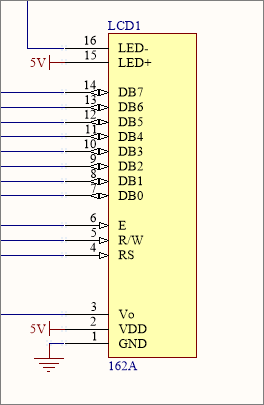
LCD1符号图
1.返回到分析设置并添加负载Add Load。
2.选择串联电阻(R15)作为5V电源连接,选择LED引脚(LED9)作为GND连接。
3.单击“确定”。
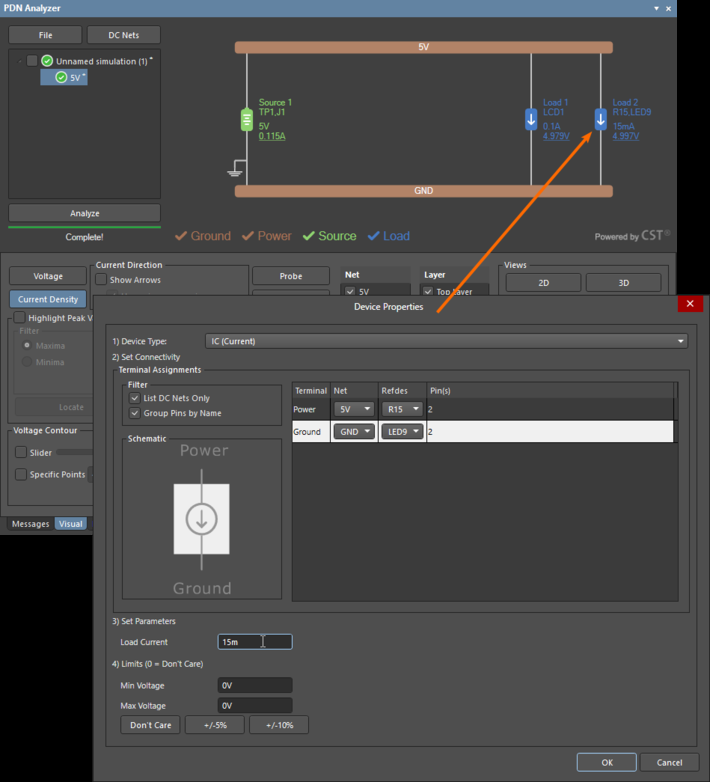
将负载添加到现有网路
1.返回到现有的网路设置Network Setup,然后双击Load 1,LCD1。
2.双击现有LCD1负载模型的Power 网络的引脚Pin(s)参数。
3.取消选择VDD(Pin2)复选框。
4.将负载电流Load Current设置为75mA。
5.单击“确定”。
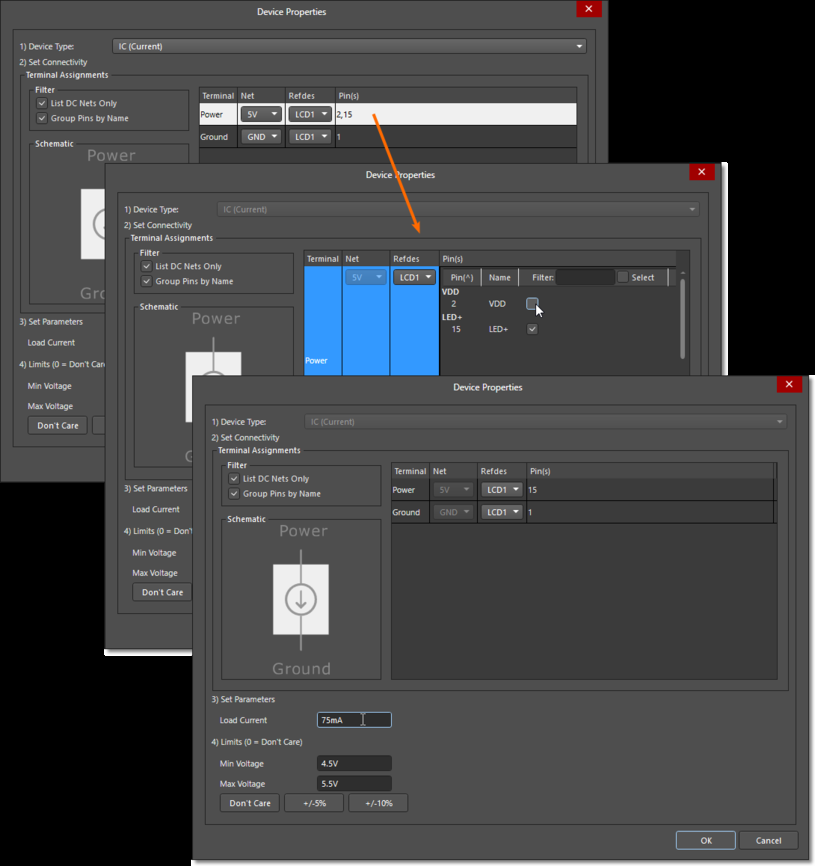
LCD LED负载模型
6.为LCD1 Pin 2添加另一个负载。
7.使用Refdes下拉菜单选项将负载连接设置为LCD1以及Power和GND网络。
8.双击现有LCD1负载模型的Power 网络 Pin(s)参数。
9.取消选中LED +(Pin15)复选框。
10.将负载电流设置为20mA。
11.按+/- 10%按钮设置限制Limits。
12.单击“确定”。
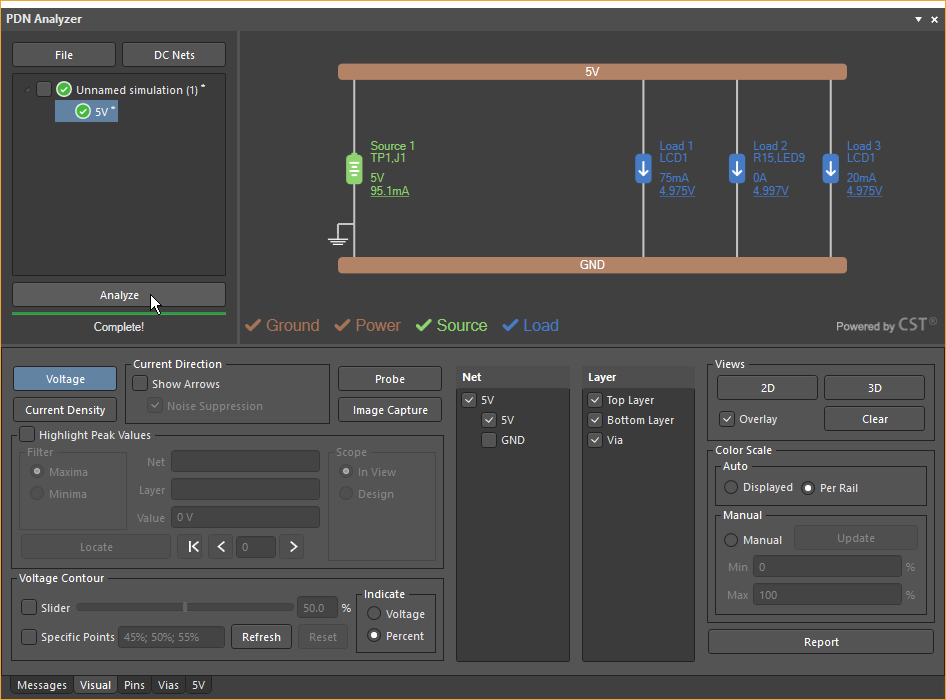
LCD1代表两种负载模型
13. 点击 。
。
在比较LCD1电源网路的电流密度Current Density时,可以看到负载电流分布的差异(初始和更新的负载安排之间)。 以下电流密度分析图像中,显示的初始单负载LCD1模型结果在左侧,更新的多负载模型结果在右侧。
请注意供给引脚2(LCD焊盘朝左)和引脚15的通道中的电流密度。更新的版本正确显示大部分LCD电流流向引脚15(LCD焊盘朝右),而不是均匀分布在两个引脚之间,如左图所示。
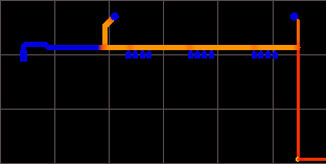
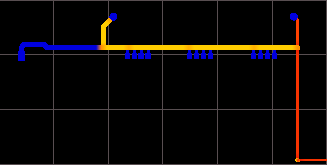
LCD1单模型与多模型负载分析比较
注意:该三个示例都使用SpiritLevel-SL1设计。 一般情况下,这些文件可以在Altium Designer安装文件夹的目录地址找到:C:\ Users \ Public \ Documents \ Altium \ ADxx \ Examples \ SpiritLevel-SL1。如果没有安装,请上Altium官网资源中心下载。
下节概要:
PDN分析仪及应用系列三:相关案例分析与实战

